Từ việc tải xuống vô số tệp và thư mục cho đến chụp hàng loạt ảnh màn hình, chiếc máy Mac của bạn có thể nhanh chóng trở nên lộn xộn, gây khó khăn trong việc tìm kiếm và quản lý. Tuy nhiên, tình trạng này hoàn toàn có thể được cải thiện. Là chuyên gia công nghệ của thichcongnghe.net, chúng tôi mang đến 6 mẹo hữu ích để tổ chức file trên Mac một cách khoa học, giúp bạn dễ dàng điều hướng và tối ưu hóa quy trình làm việc. Bằng cách áp dụng những phương pháp này, bạn không chỉ tìm thấy mọi thứ nhanh hơn mà còn cảm thấy thoải mái hơn khi sử dụng thiết bị của mình, biến chiếc Mac lộn xộn trở lại thành một công cụ mạnh mẽ và gọn gàng.
1. Áp dụng cấu trúc thư mục nhất quán
Một trong những nguyên nhân phổ biến nhất khiến máy Mac của bạn trở nên lộn xộn là việc lưu các tệp tin lung tung khắp mọi nơi. Điều này có thể khiến việc tìm kiếm một tệp hoặc thư mục cụ thể gần như bất khả thi, dẫn đến cảm giác choáng ngợp và bực bội. Để chống lại sự lộn xộn này, hãy sử dụng một cấu trúc thư mục nhất quán. Phương pháp này giúp bạn tổ chức và điều hướng các tệp tin của mình một cách hiệu quả.
Bạn có thể bắt đầu bằng cách lưu trữ các tệp tin của mình ở những vị trí quen thuộc và có tổ chức hơn trên máy Mac, chẳng hạn như thư mục Màn hình nền (Desktop), Tài liệu (Documents) hoặc Tệp (Files). Sau khi đã lưu tệp vào một vị trí dễ tìm, hãy bắt đầu tạo các thư mục bên trong để phân loại nội dung của từng tệp. Nếu muốn nâng cao hơn, bạn có thể tạo các thư mục con bên trong các thư mục chính để phân loại chi tiết hơn về nội dung của từng tệp.
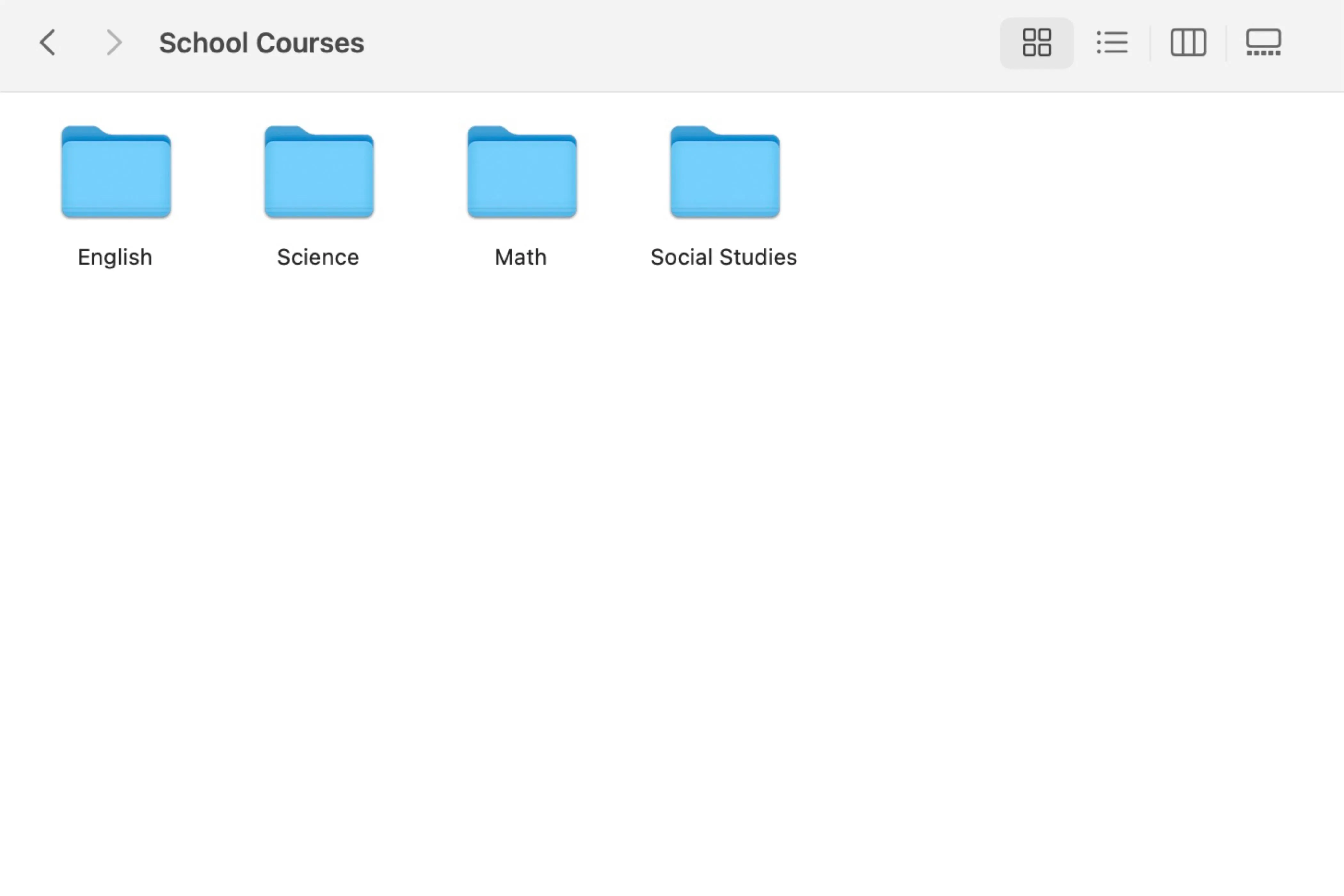 Cấu trúc thư mục nhất quán trong Finder của macOS, minh họa việc sắp xếp các môn học.
Cấu trúc thư mục nhất quán trong Finder của macOS, minh họa việc sắp xếp các môn học.
Ví dụ: Nếu bạn là sinh viên, bạn có thể tạo một thư mục duy nhất cho công việc học tập của mình, và sau đó, bên trong thư mục đó, bạn có thể tạo các thư mục riêng cho từng môn học. Để nâng cao hơn nữa, trong các thư mục được đặt tên theo môn học đó, bạn có thể tạo thêm các thư mục dựa trên các chủ đề khác nhau đã học để dễ dàng tìm thấy chúng khi ôn thi hoặc tìm kiếm tài liệu cho một bài luận. Bằng cách tổ chức Mac bằng các thư mục và duy trì một cấu trúc nhất quán, bạn có thể ngăn chặn tình trạng quá tải khi điều hướng, bởi vì các tệp tin không khớp nằm rải rác ở các vị trí khác nhau có thể khiến bạn khó tìm thấy những gì mình cần.
2. Đổi tên tệp tin một cách cụ thể
Khi bạn tải một tệp hoặc thư mục xuống máy Mac của mình, chúng thường được nhập với một cái tên không rõ ràng. Tên này có thể bao gồm nhiều chữ cái và số ngẫu nhiên xen kẽ giữa các từ không liên quan đến nội dung của tệp. Do đó, một ý tưởng hay là ngay lập tức đổi tên nội dung đã tải xuống bằng một cái tên cụ thể mô tả rõ ràng nội dung của nó, giúp bạn dễ dàng tìm thấy sau này. Điều này cũng loại bỏ tình trạng máy Mac của bạn bị tràn ngập hàng trăm tệp “untitled folder” trôi nổi trong ứng dụng Finder.
 Giao diện Finder trên Mac hiển thị tùy chọn đổi tên một tệp tin để quản lý file hiệu quả hơn.
Giao diện Finder trên Mac hiển thị tùy chọn đổi tên một tệp tin để quản lý file hiệu quả hơn.
Nếu bạn có nhiều tệp được lưu trên máy Mac với các tiêu đề không rõ ràng, bạn có thể đổi tên hàng loạt chúng cùng một lúc. Điều này sẽ giúp bạn chỉ định và gắn nhãn thư mục nhanh hơn mà không tốn thời gian chuyển từ tệp này sang tệp khác. Để đổi tên hàng loạt tệp, hãy chọn tất cả các tệp bạn muốn đổi tên, nhấp chuột phải vào chúng, sau đó nhấp vào “Rename” (Đổi tên) từ menu xuất hiện. Từ đó, bạn có thể thêm văn bản, thay thế văn bản hoặc định dạng tiêu đề theo ý muốn. Tuy nhiên, phương pháp này không cho phép bạn đổi tên từng tệp chính xác như khi đổi tên riêng lẻ. Thay vào đó, nó cho phép bạn tổ chức chúng gọn gàng hơn bằng cách đặt tên cụ thể cho mỗi nhóm, sau đó thêm số theo thứ tự thời gian. Ví dụ: Bạn có thể sử dụng cách này nếu có nhiều ảnh từ một kỳ nghỉ hoặc địa điểm. Tiêu đề nhóm có thể dựa trên vị trí cụ thể mà ảnh được chụp, và các bức ảnh có thể được phân chia theo số thứ tự thời gian.
3. Tự động hóa việc sắp xếp với Thư mục thông minh (Smart Folders)
Thư mục thông minh (Smart Folder) là một “thư mục sống” tự động cập nhật bất cứ khi nào một tệp mới khớp với các quy tắc đã đặt cho nó. Nó loại bỏ nhu cầu tổ chức tệp thủ công vào các thư mục riêng biệt dựa trên các tiêu chí cụ thể, chẳng hạn như loại tệp, ngày tạo hoặc từ khóa.
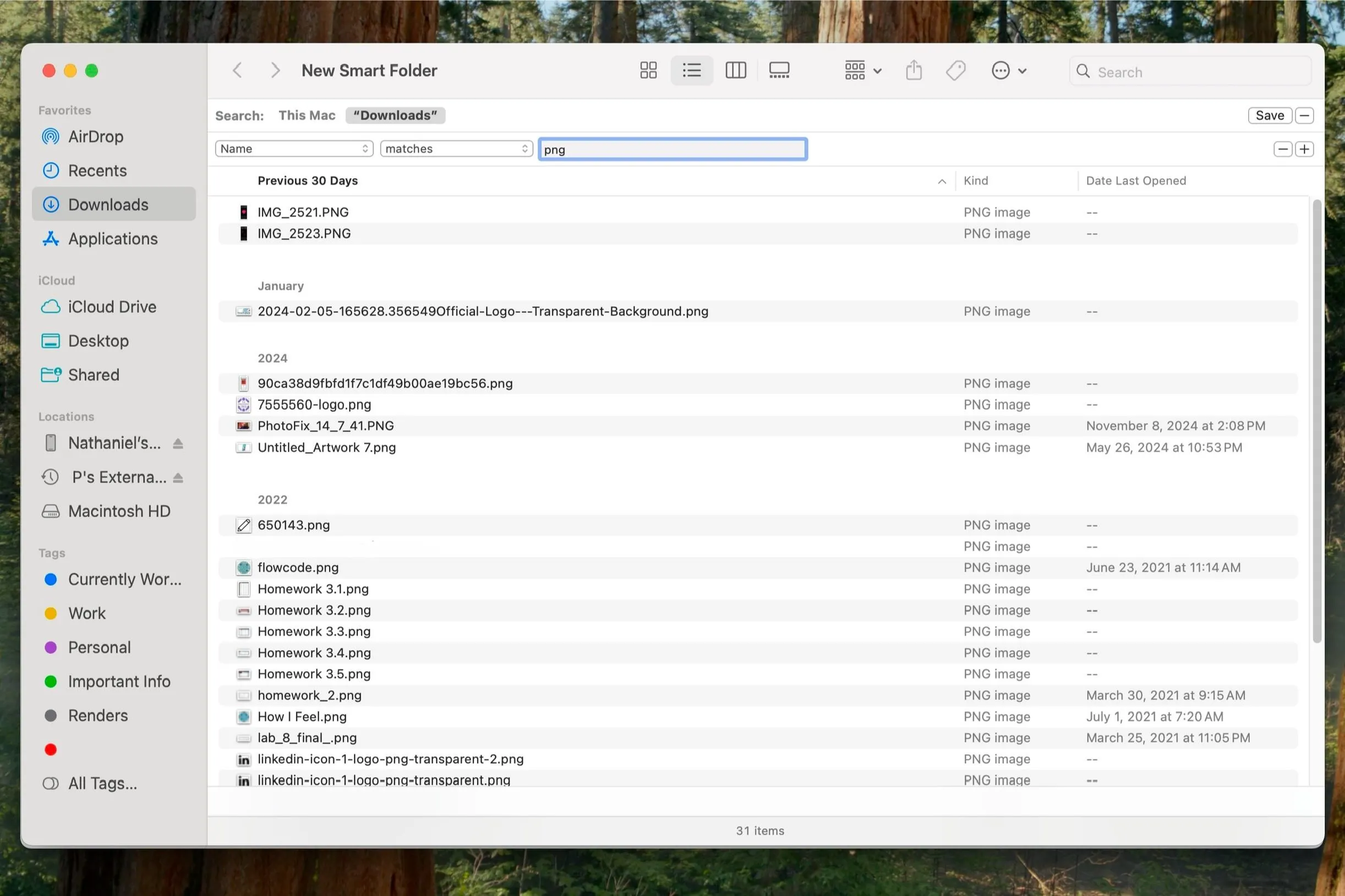 Các bước tạo Thư mục thông minh (Smart Folder) trên macOS để tự động hóa việc sắp xếp file.
Các bước tạo Thư mục thông minh (Smart Folder) trên macOS để tự động hóa việc sắp xếp file.
Để tạo một Thư mục thông minh, hãy mở ứng dụng Finder, chọn thư mục bạn muốn tạo, nhấp vào tùy chọn “File” (Tệp) từ thanh công cụ, sau đó chọn “New Smart Folder” (Thư mục thông minh mới). Một menu mới sẽ xuất hiện, và bạn có thể tùy chỉnh cách bạn muốn thư mục này sắp xếp mọi thứ. Thư mục thông minh có thể phân loại và tổ chức ảnh, tài liệu và các tài liệu khác từ một thư mục cụ thể hoặc toàn bộ thiết bị của bạn. Tuy nhiên, tốt nhất là nên thu thập các tệp trong một thư mục cụ thể để bạn không làm rối các thư mục khác đã được tổ chức. Khi các tệp được nhắm mục tiêu và tách ra, chúng sẽ bị xóa khỏi thư mục ban đầu và được đặt vào thư mục mới của chúng. Nếu bạn muốn sửa đổi một Thư mục thông minh đã tồn tại, hãy nhấp chuột phải vào nó và chọn “Show Search Criteria” (Hiển thị tiêu chí tìm kiếm).
4. Làm chủ Thẻ Finder (Finder Tags)
Nếu bạn mới sử dụng ứng dụng Finder hoặc không chú ý kỹ đến tất cả các chi tiết của nó, bạn có thể không quen thuộc với tính năng gắn thẻ. Hơn nữa, bạn có thể đã tự hỏi những chấm màu sắc ở cuối thanh bên là gì nhưng chưa tìm hiểu. Những chấm màu đó là các thẻ (tags), tương tự như hashtag, cho phép bạn gán các thư mục và tệp cụ thể vào một danh mục được chỉ định cho mỗi màu.
Để thêm một tệp hoặc thư mục vào một thẻ cụ thể, hãy nhấp chuột phải vào nó và chọn thẻ bạn muốn liên kết. Sau đó, khi bạn nhấp vào thẻ màu trong thanh bên, nó sẽ xuất hiện. Để xóa một thẻ, hãy lặp lại các bước tương tự nhưng nhấp vào thẻ hiện đang được gán cho nó.
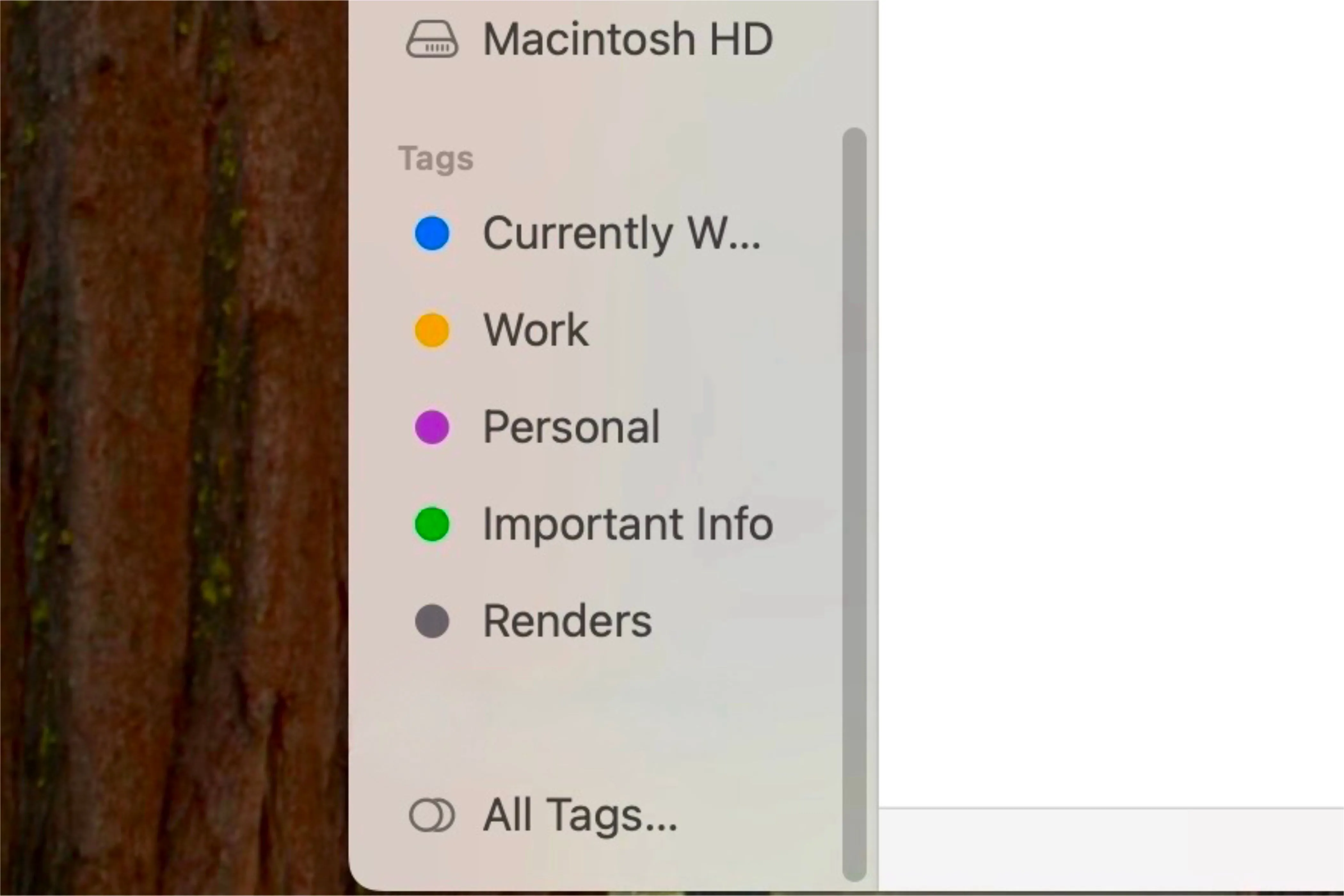 Các thẻ (Tags) màu sắc hiển thị trong thanh bên Finder trên Mac, giúp phân loại và tìm kiếm file nhanh chóng.
Các thẻ (Tags) màu sắc hiển thị trong thanh bên Finder trên Mac, giúp phân loại và tìm kiếm file nhanh chóng.
Các thẻ rất hữu ích để nhanh chóng tìm các thư mục và tệp cụ thể trên nhiều vị trí. Ví dụ: Bạn có thể tạo một thẻ tên là “Đang học” và gắn thẻ cho mỗi thư mục với chủ đề bạn đang học trong mỗi khóa học. Điều này sẽ giúp bạn truy cập các thư mục từ thẻ nhanh hơn so với việc phải lục tung nhiều thư mục để tìm chúng. Khi cấu hình thẻ, bạn có thể giữ chúng không tên và chỉ nhận dạng bằng màu sắc, hoặc bạn có thể tùy chỉnh chúng thêm bằng cách đặt tên tùy chỉnh và chọn màu liên quan. Bạn có thể chọn từ đỏ, xanh lam, cam, vàng, xanh lục, tím hoặc xám, hoặc không có màu liên quan đến chúng, điều này sẽ để lại một vòng tròn trống bên cạnh tên của chúng nếu có. Đáng tiếc, đây là những màu duy nhất bạn có thể chọn vì không có bảng màu hoặc công cụ hút màu để trích xuất màu từ một khu vực cụ thể.
5. Dọn dẹp màn hình nền với Ngăn xếp (Desktop Stacks)
Màn hình nền của bạn, một nơi phổ biến để lưu trữ tệp, ảnh chụp màn hình và thư mục, có thể nhanh chóng trở nên lộn xộn nếu không được quản lý đúng cách. Mặc dù đây là nơi bạn có thể xem hình nền tùy chỉnh của mình, nhưng nó cũng có thể trở thành “nghĩa địa” cho tất cả các tệp linh tinh mà bạn đã lưu ở đó.
Để giải quyết vấn đề này, hãy thử sử dụng tính năng Ngăn xếp màn hình nền (Desktop Stacks). Tính năng này cho phép bạn dọn dẹp màn hình nền bằng cách để máy Mac tự động tổ chức tất cả các tệp của bạn theo ngày, liên kết thẻ hoặc loại tài liệu.
Để bật Ngăn xếp màn hình nền, hãy nhấp chuột phải vào màn hình nền của bạn, chọn “View” (Xem) từ menu, sau đó chọn “Use Stacks” (Sử dụng Ngăn xếp). Nếu bạn muốn sử dụng phím tắt để thực hiện nhanh hơn, hãy nhấn đồng thời Control + Command + 0.
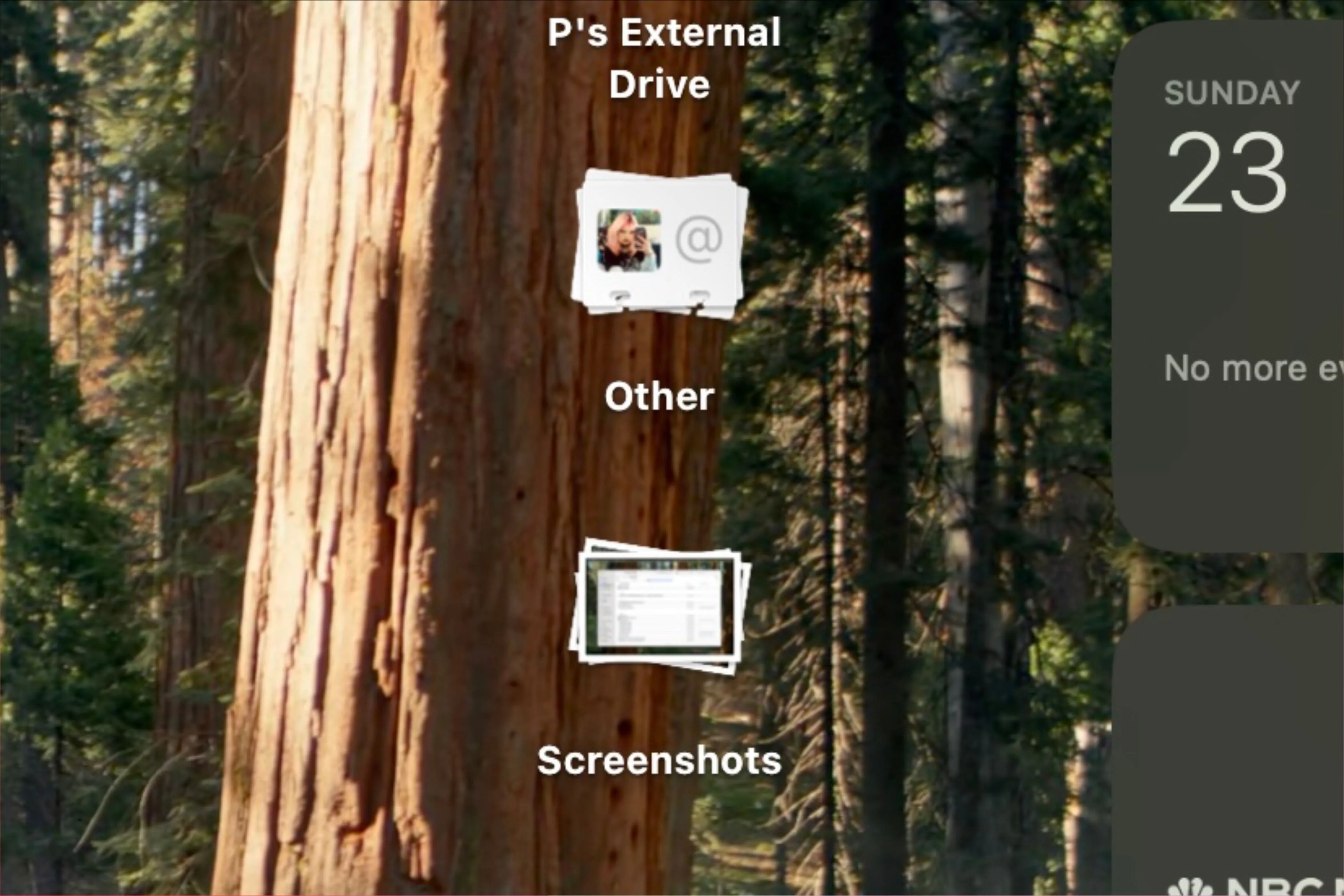 Ngăn xếp màn hình nền (Desktop Stacks) giúp tổ chức các tệp tin gọn gàng trên màn hình Mac.
Ngăn xếp màn hình nền (Desktop Stacks) giúp tổ chức các tệp tin gọn gàng trên màn hình Mac.
Ngăn xếp màn hình nền tổ chức các tệp trên màn hình nền của bạn theo các thông số kỹ thuật cơ bản. Nếu bạn không hài lòng với nhóm ban đầu, bạn có thể sửa đổi bằng cách nhấp vào màn hình nền, chọn “View” từ thanh công cụ, và sau đó chọn “Group Stack By” (Nhóm Ngăn xếp theo). Khi các tệp của bạn đã được xếp chồng lên nhau, bạn có thể nhấp vào Ngăn xếp màn hình nền, nó sẽ bung ra để hiển thị tất cả nội dung. Để đóng nó, hãy nhấp vào mũi tên hiển thị trên đầu Ngăn xếp màn hình nền, và nó sẽ nhóm lại.
6. Nâng tầm quy trình thư mục Tải về (Downloads Folder)
Khi bạn tải bất kỳ thứ gì xuống máy Mac của mình, nội dung sẽ nằm trong phần Tải về (Downloads) của Finder. Nhưng giống như màn hình nền, thư mục này cũng có thể trở nên lộn xộn và không có tổ chức rất nhanh. Di chuyển từng tệp đã tải xuống vào thư mục tương ứng của nó là cách tốt nhất để tổ chức thư mục Tải về và giúp dễ điều hướng hơn khi nhập các tệp và thư mục trong tương lai vào máy Mac của bạn.
Hơn nữa, trước khi di chuyển một tệp hoặc thư mục ra khỏi thư mục Tải về, hãy đặt tên cho nó theo nội dung của nó. Điều này sẽ loại bỏ nhu cầu làm như vậy trong tương lai và giúp bạn dễ dàng tìm kiếm nó sau này. Nếu bạn đang tìm kiếm một lộ trình tự động hơn, bạn có thể thiết lập quy trình làm việc trong ứng dụng Automator trên máy Mac.
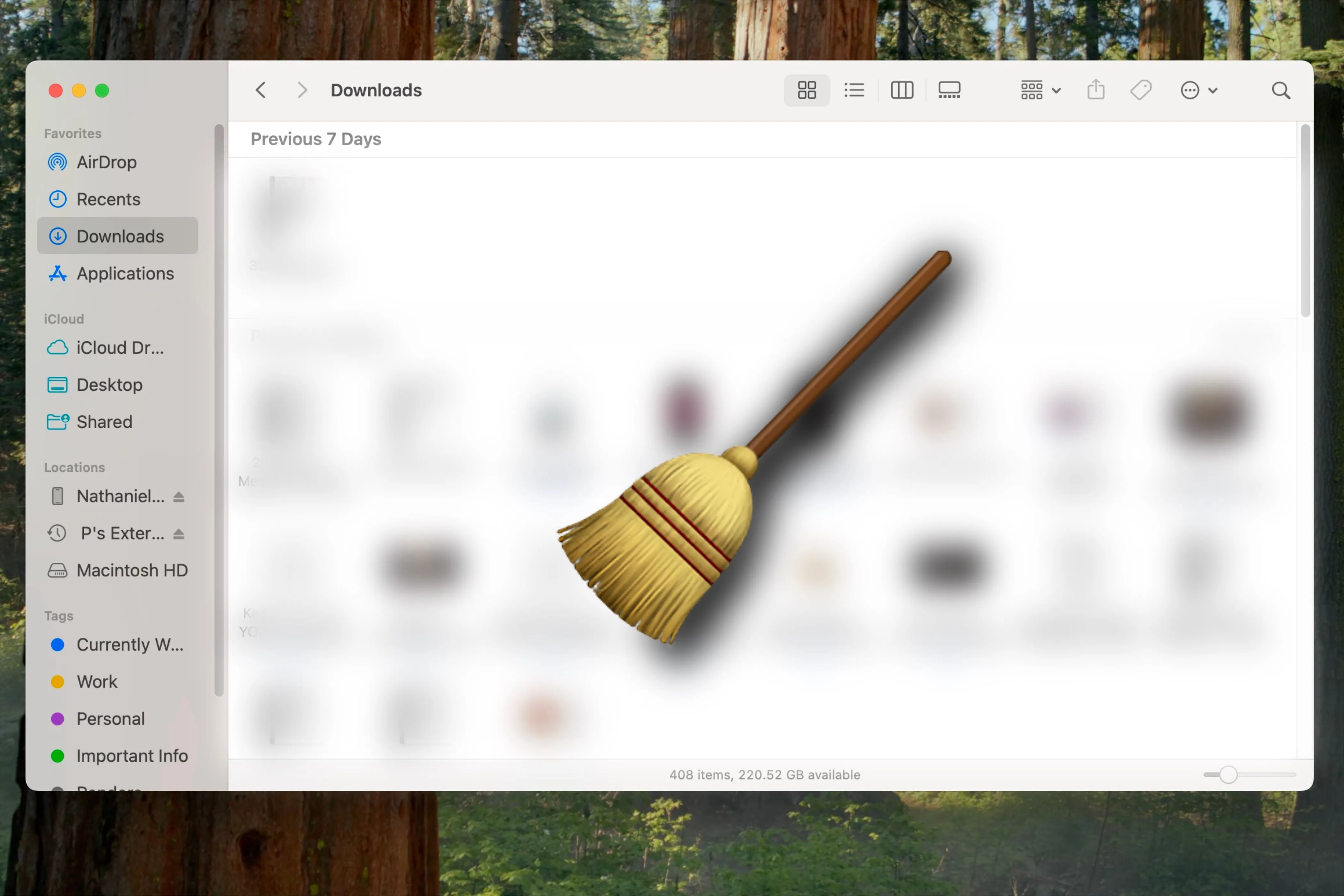 Biểu tượng thư mục Tải về (Downloads folder) trên macOS với biểu tượng chổi, thể hiện việc dọn dẹp và sắp xếp file.
Biểu tượng thư mục Tải về (Downloads folder) trên macOS với biểu tượng chổi, thể hiện việc dọn dẹp và sắp xếp file.
Trong ứng dụng Automator, bạn có thể thiết lập một quy trình làm việc tự động sắp xếp các tệp bạn tải xuống máy Mac vào một thư mục dựa trên các tiêu chí được xác định trước. Quy trình làm việc này có thể được kích hoạt thủ công hoặc chạy bất cứ khi nào một tệp mới được thêm vào thư mục Tải về. Ngoài ra, bạn có thể tùy chỉnh cài đặt trình duyệt để chỉ định vị trí nơi các loại tệp cụ thể được lưu sau khi tải xuống.
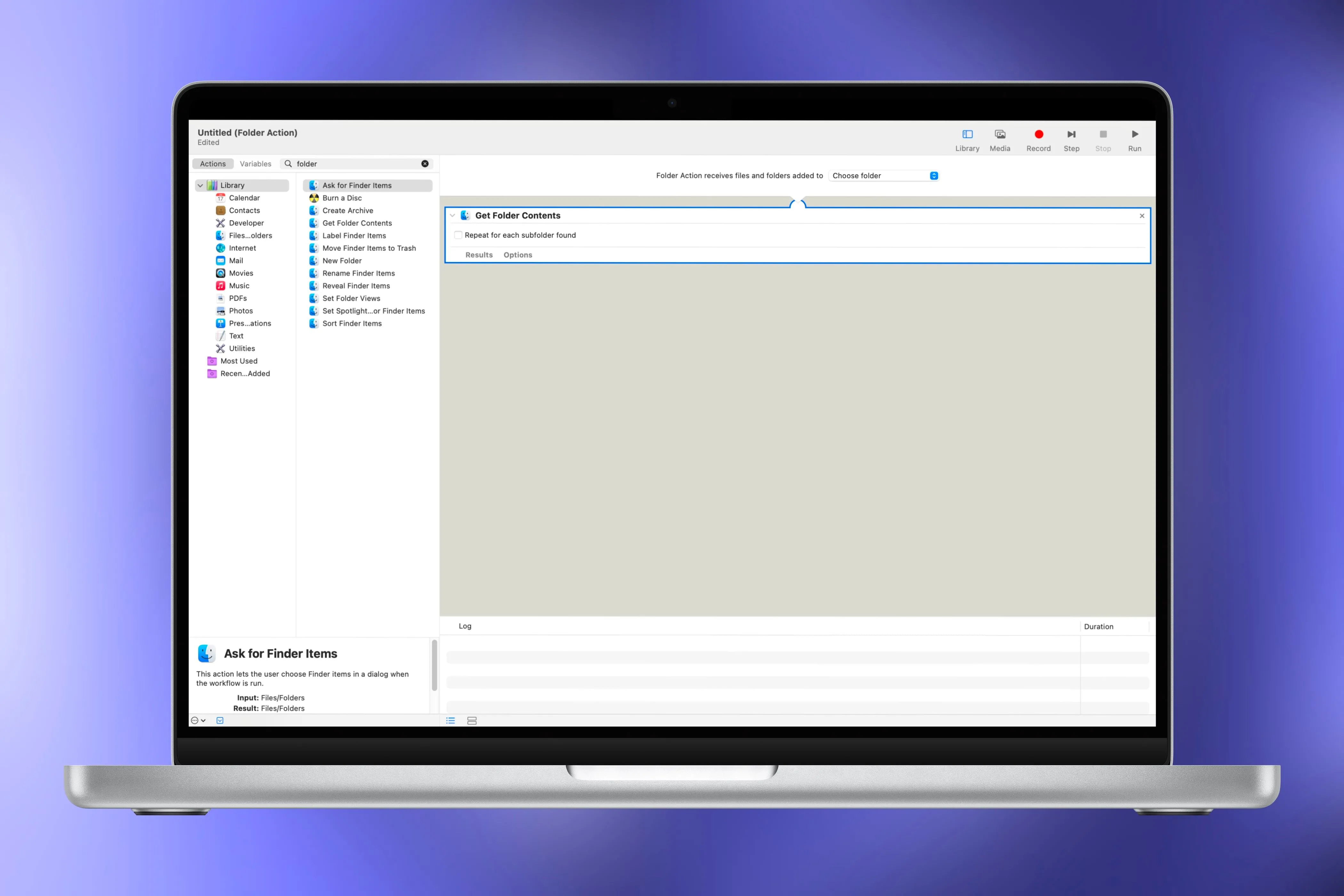 Ứng dụng Automator trên MacBook Pro, công cụ giúp tự động hóa quy trình sắp xếp file tải về trên Mac.
Ứng dụng Automator trên MacBook Pro, công cụ giúp tự động hóa quy trình sắp xếp file tải về trên Mac.
Việc tổ chức thư mục Tải về của máy Mac luôn đáng giá, bất kể phương pháp bạn chọn là gì. Nó đơn giản hóa việc tìm kiếm trong thư mục và thậm chí có thể giải phóng dung lượng trên máy tính của bạn khi bạn xác định được các tệp trùng lặp.
Mọi máy Mac đều tích lũy các tệp và thư mục ngẫu nhiên, nhưng những gợi ý này từ thichcongnghe.net có thể giúp bạn đạt được tổ chức cấp cao. Hãy nói lời tạm biệt với những ngày tháng tìm kiếm tệp và chào đón những ngày bạn tìm thấy chúng chỉ trong vài cú nhấp chuột. Dù bạn mới mua một chiếc Mac hay đã sử dụng cùng một chiếc Mac được một thời gian, việc tổ chức nó không bao giờ là quá muộn. Một khi bạn làm được điều đó, bạn sẽ có cảm giác như vừa mua một chiếc máy tính mới.